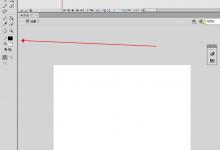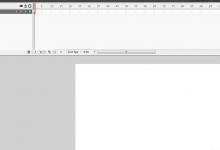CAD怎么绘制一个逼真的钉子? cad钢钉的画法
来源:好再见网 2017-08-23 09:48:15
cad中想要画一个逼真的钉子,该怎么画呢?下面我们就来看看cad画钢钉的教程。
- 软件名称:
- AutoCAD2014 中文精简安装版(附注册机+序列号) 64位
- 软件大小:
- 503MB
- 更新时间:
- 2017-03-27立即下载
1、转主视图,画长90,高2.4的矩形

2、将矩形分解,一侧短边向内偏移2,一侧短边向内偏移8

3、沿矩形画如下图的线条

4、修剪、删除多余线条,并面域图形

5、沿下边直线旋转图形,并转西南等测轴视图

6、先将图层颜色改成白色,再转真实视觉样式

以上就是cad画钢钉的教程,希望大家喜欢,请继续关注生活。
本文标签: